Як дізнатися який процесор на комп'ютері - все про комп'ютери
Процесор – основний компонент комп'ютера. Саме від процесора залежить загальна продуктивність комп'ютера. Тому так часто виникає необхідність дізнатися, який стоїть на комп'ютері. В даному матеріалі ми розглянемо кілька способів отримання інформації про процесор.
Як дізнатися який процесор на комп'ютері в Windows 10 або 8.1
Якщо ви використовуєте операційну систему Windows 10 або 8.1, то вам буде набагато простіше дізнатися, який стоїть на вашому комп'ютері. Справа в тому, що в Windows 10 і 8.1 використовується новий «Диспетчер завдань», який дозволяє отримати інформацію про процесор.
Отже, для початку вам потрібно відкрити «Диспетчер завдань». Це можна зробити різними способами. Наприклад, ви можете просто натиснути комбінацію клавіш CTRL Shift Esc або клацнути правою кнопкою на «Панелі завдань» внизу екрану і вибрати пункт «Диспетчер завдань».
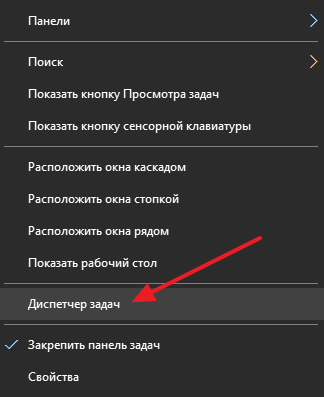
Також «Диспетчер завдань», як і будь-яку іншу програму, можна відкрити за допомогою пошуку в меню Пуск.
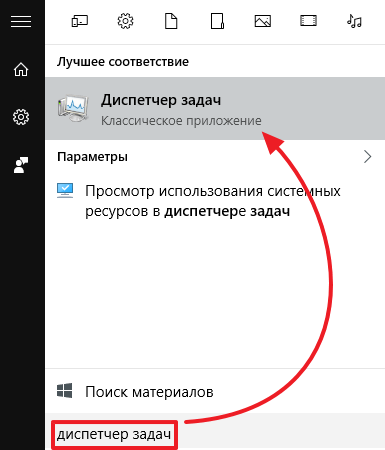
Після того як відкриєте «Диспетчер завдань», перейдіть на вкладку «Продуктивність», а потім відкрийте розділ «ЦП» (Центральний процесор). Тут, у правому верхньому куті вікна буде вказано процесор, який стоїть на вашому комп'ютері.
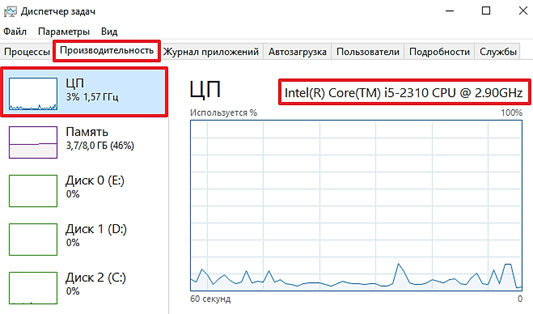
А в нижній частині цього вікна ви зможете отримати інформацію про поточну і максимальній частоті процесора, кількості ядер і потоків, кеш пам'яті і віртуалізації.
Універсальні способи дізнатися процесор
Також існують універсальні способи дізнатися, який стоїть на комп'ютері. Дані способи відмінно працюють у всіх версіях операційних систем Windows, включаючи такі популярні версії Windows XP і Windows 7.
Спосіб № 1. Відомості про систему.
Ви можете дізнатися який стоїть на вашому комп'ютері за допомогою вікна «Відомості про комп'ютер». Для того щоб відкрити вікно просто натисніть комбінацію клавіш Windows Pause/Break. На скріншоті внизу показано, як це вікно виглядає в Windows 7, а також більш пізніх версіях Windows. Інформація про процесор вказана в розділі «Система».
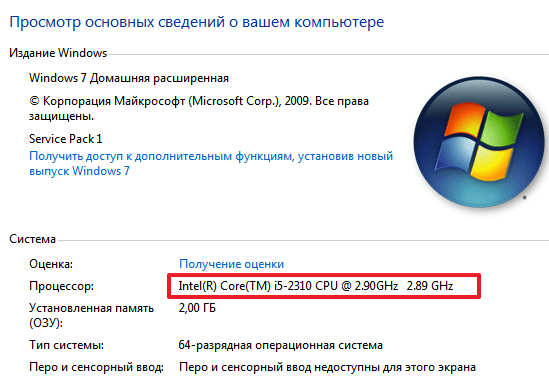
На скріншоті внизу показано, як це вікно виглядає в Windows XP. Інформація про процесор вказана в розділі «Комп'ютер».

Спосіб № 2. Диспетчер пристроїв.
Ще один універсальний спосіб дізнатися, який стоїть на комп'ютері це «Диспетчер пристроїв». Існує багато способів відкрити «Диспетчер пристроїв». Самий простий і універсальний спосіб — це виконати команду «mmc devmgmt.msc». Для цього потрібно відкрити вікно «Виконати» (це можна зробити за допомогою комбінації клавіш Windows-R), ввести цю команду і натиснути на кнопку введення.
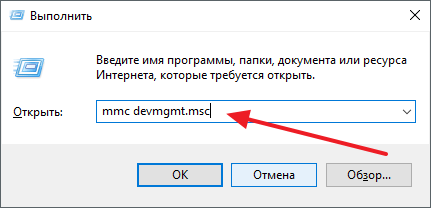
Після відкриття «Диспетчер пристроїв», розкрийте розділ «Процесори». Тут буде вказано назву процесора, а також його максимальна тактова частота.
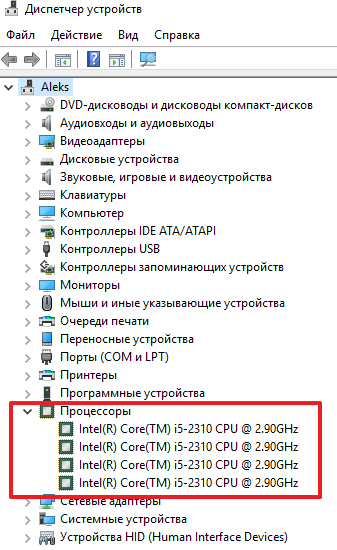
Спосіб № 3. CPU-Z.
Якщо вам потрібно дізнатися не тільки назва процесора, але також і його технічні характеристики, то найкраще скористатися безкоштовною програмою CPU-Z. Дана програма розроблена для отримання інформації про процесорі і працює на будь-якої версії Windows.
Скачайте CPU-Z з офіційного сайту, встановіть на свій комп'ютер і запустіть. В самому верху вікна ви зможете побачити назву процесора.
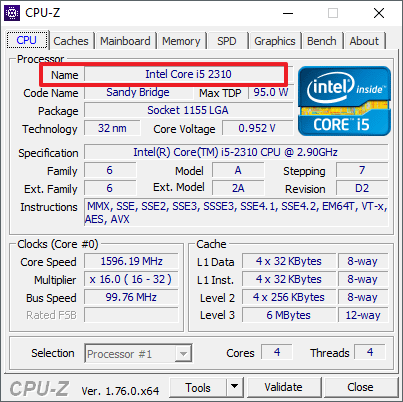
Трохи нижче в тому ж вікні буде вказано повну назву процесора (разом з ім'ям виробника і максимальною частотою).
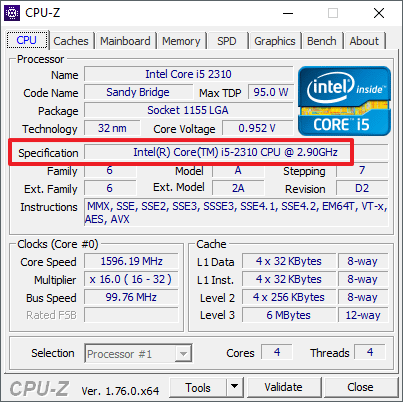
Якщо вам потрібно знати кількість ядер і потоків в процесорі, який встановлений на вашому комп'ютері, то ця інформація є в нижньому правому куті вікна CPU-Z (поля Cores і Threads).